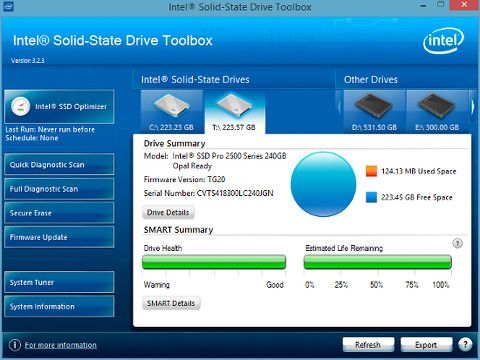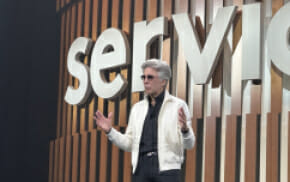인텔 SSD 프로 2500(이하 프로 2500)은 기업 사용자와 전문가를 위한 SSD다. 최대 읽기 속도는 초당 540MB, 최대 쓰기 속도는 초당 490MB이며 SATA 3(6Gbps)를 지원한다. 데스크톱PC·노트북에 장착할 수 있는 2.5인치 모델, 맥북에어 등에 장착할 수 있는 M.2 모델 등 두 종류로 출시된다. 이 중 2.5인치 모델은 인텔 BF29A41BB0 컨트롤러와 SK하이닉스 20nm MLC 플래시 메모리를 썼다.
하드웨어 기반 256비트 자동 암호화 기능을 이용해 읽고 쓰는 속도를 유지하면서 데이터를 암호화하며 마이크로소프트 암호화 표준인 이드라이브(eDrive)도 지원한다. 하루 20GB씩 기록할 경우 최소 5년 이상 이상 없이 쓸 수 있고 평균무고장시간(MTBF)은 120만 시간이다. 2.5인치 제품은 120GB부터 480GB까지 총 다섯가지 용량으로 출시되며 국내 출시 일정과 가격은 미정.

■인텔 컨트롤러칩과 SK하이닉스 낸드플래시 조합
프로 2500은 플래시 메모리로 SK하이닉스 20nm(MLC)를 썼다. 인텔이 마이크론(IMFT) 플래시 메모리 대신 다른 회사 제품을 쓴 것은 이례적인 일이다. 가격을 내리기 위한 조치로 보인다. 컨트롤러 칩은 기존에 출시된 제품인 SSD 530에 쓰였던 인텔 BF29A41BB0을 썼다. 이 때문에 최대 연속 쓰기 성능이나 수명 등 많은 수치가 SSD 530과 흡사하다. 내부에 들어간 기술은 LSI에 인수된 샌드포스 기술을 바탕으로 인텔이 커스터마이징한 것으로 보인다.
해당 리뷰 제품(240GB)은 128Gb(16GB, H27QDG8UDA) 플래시 메모리 16개를 묶어 240GB로 구성했다. 원래대로라면 256GB가 되어야 하지만 불량이 발생하거나 용량을 모두 사용할 경우를 대비해 16GB를 여유 공간으로 일부러 남겨 놓은 것이다. 컨트롤러 칩 위에는 케이스가 방열판 역할을 하도록 전열재를 붙여 놓았다. 두께는 7mm로 노트북이나 PC에 설치할 수 있다.

■연속 쓰기 성능 ‘보통’, 4KB 읽고 쓰기 ‘우수’
윈도 운영체제에서 리뷰 제품을 NTFS로 포맷하면 약 223GB를 쓸 수 있다. 기존 HDD(하드디스크 드라이브)나 SSD에서 데이터를 복사하는 데 도움을 주는 인텔 마이그레이션 소프트웨어는 아직 프로 2500을 지원하지 않는다. 설치 후 SSD 상태 등 관련 정보를 확인하고 싶다면 전용 소프트웨어인 인텔 SSD 툴박스나 공개 프로그램인 크리스탈디스크인포 등을 설치해야 한다.
윈도 8.1 PC(인텔 코어 i5-4440, DDR3 8GB, 64비트)에서 성능 측정 프로그램인 크리스탈디스크마크(3.0.3, x64)로 측정한 결과는 최대 읽기 속도 474.7MB/s, 최대 쓰기 속도 281.8MB/s다. 최대 속도만 보면 보급형 SSD와 성능이 비슷해 보일 수 있다. 하지만 작은 파일을 읽고 쓰는 등 실제 작동 속도에 큰 영향을 미치는 4KB는 읽기 26.01MB/s, 쓰기 120.9MB/s 로 확실히 고급형 SSD 수준이다. 용량을 절반(약 116GB) 정도 채웠을 때도 속도 저하는 거의 없는 편이지만 연속 쓰기 속도는 약 절반 수준으로 확연히 떨어진다.
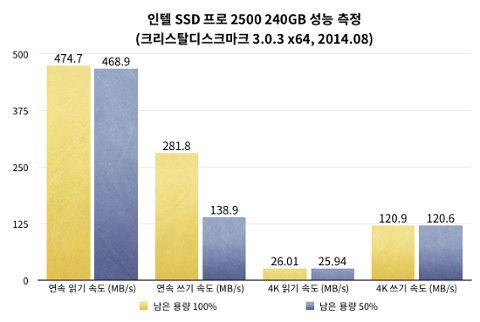
■자동 데이터 암호화에 숨은 함정 ‘TPM칩’
프로 2500은 저장되는 데이터를 자동으로 256비트로 암호화하는 기능을 갖췄다. 암호화 기능이 새삼스럽거나 놀라운 기능은 아니다. 하지만 컨트롤러 칩 자체에 암호화 기능이 담겨 있어 PC 프로세서를 통해 소프트웨어로 암호화를 거치는 것보다 더 빠르고 간단하다. 윈도8 프로·엔터프라이즈 이상 버전을 쓴다면 윈도 암호화 기능인 비트로커와 결합해 아예 윈도 설치 과정부터 자동으로 모든 파일이 암호화되도록 만들 수 있다.
단 비트로커와 결합한 자동 암호화 기능을 쓰려면 몇 가지 조건이 필요하다. 먼저 PC가 UEFI 부팅을 지원해야 하고 보안 관련 기능을 제공하는 TPM 칩이 PC나 노트북 메인보드에 내장되어야 한다. 또 인텔이 제공하는 SSD 설정 프로그램인 ‘SSD 프로 관리자 도구’를 이용해 프로 2500에 내장된 보안 기능인 ‘이드라이브’(eDrive) 기능을 활성화시켜 주어야 한다.
모든 준비 작업을 마친 다음 윈도8 설치 프로그램을 UEFI 방식으로 부팅해 프로 2500에 설치하면 그 순간부터 자동으로 모든 데이터가 암호화된다. 기업 대상으로 납품되는 PC나 노트북에는 TPM 칩이 들어가는 일이 흔하지만 개인 사용자가 쓰는 울트라북이나 조립PC에 들어가는 경우는 흔치 않다. 자동 암호화 기능은 개인이 조립PC에서 쓰기는 사실 만만찮은 기능이다.
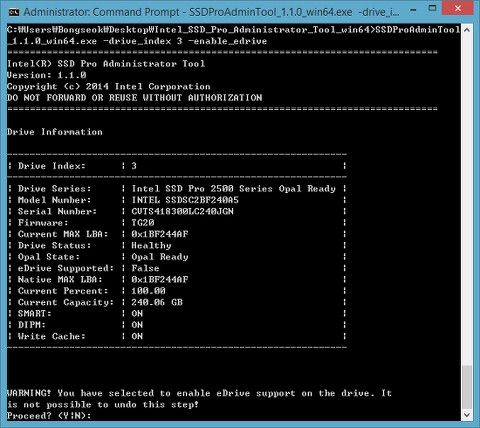
■결론 : 노트북은 잃어버려도 데이터는 지킨다
가지고 다니던 노트북을 잃어버렸을 때 개인 사용자와 기업 사용자가 걱정하는 점은 서로 다르다. 개인은 잃어버린 노트북을 다시 구입하는데 얼마가 들지 걱정하지만, 기업 사용자는 그 안에 저장된 이메일이나 문서 파일이 외부로 유출되지 않을지 걱정한다. 영업 비밀이나 출시 예정인 제품 정보가 새어 나가면 회사에 막대한 손실을 입히는 일이 벌어질 수 있기 때문이다.
관련기사
- 합리적 가격 앞세운 플래그십 SSD2014.08.06
- “대세는 256GB” 15만원 이하 보급형 SSD2014.08.06
- 검증된 부품 쓴 SSD “가성비 대신 안정성”2014.08.06
- SSD 한계돌파 “비결은 PCI 익스프레스”2014.08.06
윈도 비밀번호를 설정하면 마음대로 로그온하는 것은 막을 수 있지만 SSD나 HDD를 분리해 다른 PC에 연결한 다음 파일을 복사하는 것은 막을 수 없다. 파일을 암호화하는 소프트웨어를 설치하면 되지만 비용이 필요한데다 PC가 느려지는 경우도 있어 잘 사용하지 않는 경우도 많다. 프로 2500은 하드웨어·소프트웨어 요구사항이 다소 복잡하지만, 조건만 맞는다면 윈도 운영체제에 내장된 암호화 기능으로 데이터를 자동으로 암호화한다. 따로 프로그램을 설치할 필요도 없고 속도 저하가 없이 실시간으로 이뤄지기 때문에 최악의 경우에도 데이터 유출은 막을 수 있다.
다만 보증 기준이 개인용 제품인 SSD 520/530과 큰 차이가 없는 것은 아쉽다. 프로 2500에 적용되는 보증 기준은 5년, 혹은 하루에 20GB씩 5년동안 기록(Write)할 때 기준으로 36TB까지이며 이는 다른 인텔 제품과 차이가 없다. 기업에서 써야하는 제품인만큼 보증 기간을 좀 더 여유있게 늘리거나 보증 용량을 늘려 주는 배려가 아쉽다. 하지만 2년 이상 쓴 SSD의 기록 용량이 7TB에 채 못미치는 경우가 많고, 보증 대상에서는 제외되지만 최대 450TB까지는 이상 없이 기록 가능하다는 것을 감안하면 그리 걱정될 수준은 아니다.